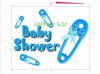Lenovo 노트북에는 일반적으로 다시 포맷할 하드 드라이브가 하나뿐입니다.
하드 드라이브를 다시 포맷하는 것은 운영 체제를 포함하여 하드 드라이브의 모든 데이터를 완전히 지우고 컴퓨터나 랩톱에서 새로 시작하는 좋은 방법입니다. Windows는 사용자가 사용 중인 디스크 또는 디스크 파티션을 포맷하는 것을 허용하지 않습니다. 즉, Windows가 실행되는 동안에는 Windows가 설치된 하드 드라이브를 다시 포맷할 수 없습니다. Lenovo 노트북에는 하나의 하드 드라이브만 있기 때문에 Windows 내에서 해당 하드 드라이브를 다시 포맷할 수 없습니다.
1 단계
랩톱에 Windows 설치 CD를 넣고 컴퓨터를 다시 시작합니다.
오늘의 비디오
2 단계
"Press any key to boot from CD" 메시지가 표시되면 키를 누릅니다. 이렇게 하면 Windows 설치 프로세스가 시작됩니다.
3단계
"Windows를 어디에 설치하시겠습니까?"가 나타날 때까지 화면의 지시에 따라 설치 프로세스를 진행합니다. 화면.
4단계
"다음" 버튼 위의 "드라이브 옵션(고급)" 링크를 클릭합니다.
5단계
Lenovo의 하드 드라이브를 분할한 경우 삭제할 파티션을 선택하고 "삭제" 링크를 클릭하십시오. 메시지가 표시되면 결정을 확인하고 계속하기 전에 파티션 삭제가 완료될 때까지 기다리십시오. 제거하려는 파티션에서 이 프로세스를 반복합니다. 다른 파티션을 생성하지 않고 파티션을 삭제하면 파티션되지 않은 공간을 사용할 수 없게 됩니다. 이 단계는 선택 사항입니다.
6단계
포맷할 파티션을 선택하고 고급 옵션 메뉴에서 "포맷" 링크를 클릭합니다.
7단계
포맷 유형으로 "빠른 포맷"을 선택하고 파일 포맷으로 "NTFS"를 선택한 다음 "확인"을 클릭하여 Lenovo 노트북의 하드 드라이브를 포맷하십시오. 이제 Windows 재설치를 계속하거나 프로세스를 종료할 수 있습니다. 그러나 운영 체제가 설치되지 않은 랩톱은 기본 시작 프로세스 이상으로 작동하지 않습니다.
팁
"Press any key to boot from CD" 메시지가 표시되지 않으면 먼저 CD에서 부팅하도록 Lenovo 노트북의 BIOS를 구성해야 할 수 있습니다. BIOS에 액세스하고 "시작" 섹션의 장치 목록에서 내부 하드 드라이브 위에 CD 드라이브를 배치하려면 시작하는 동안 버튼을 눌러야 합니다. 누를 버튼은 "F1을 눌러 BIOS에 액세스하십시오."와 같은 메시지로 화면에 설명되어야 합니다.